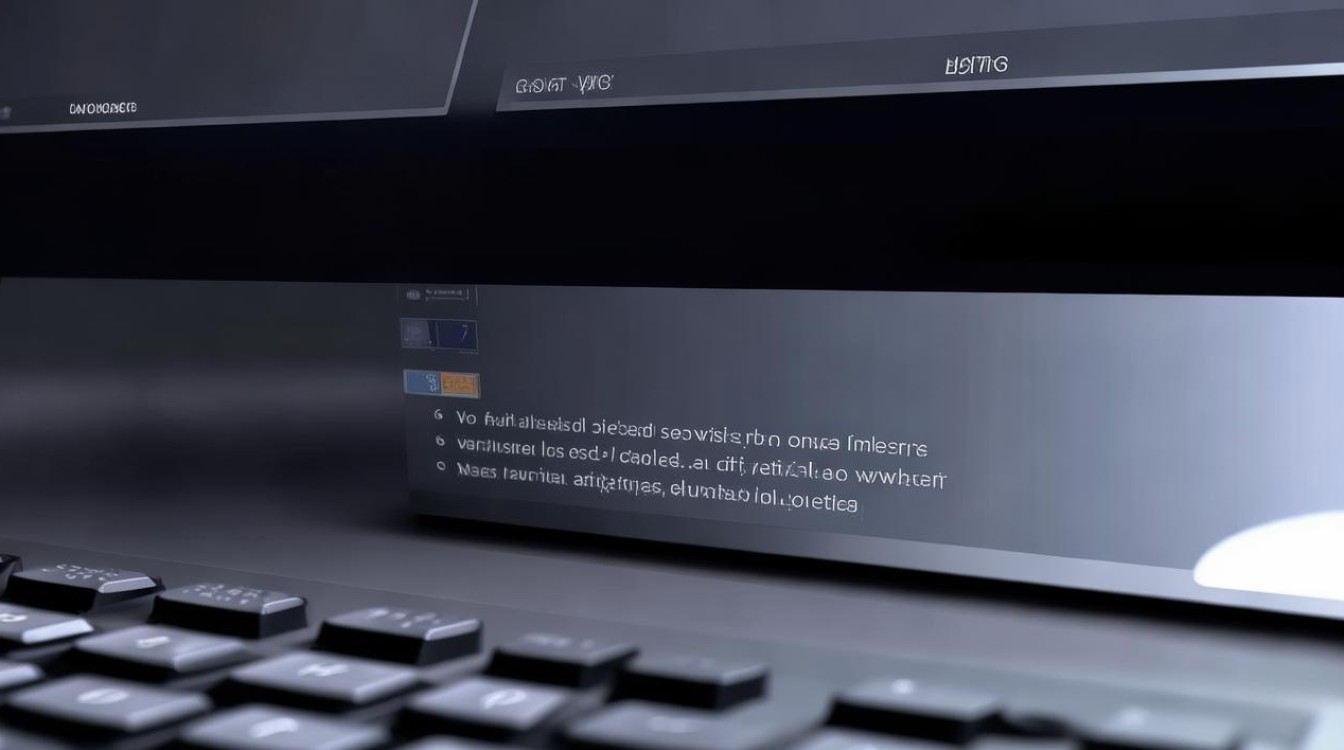u驱动未找到ntldr
shiwaishuzidu 2025年5月6日 12:34:26 驱动 4
U驱动未找到ntldr文件,需检查启动U盘是否包含完整系统文件,或使用引导修复工具重建引导记录,并确保BIOS设置为从正确设备启动。(45字)
当计算机在启动过程中提示“u驱动未找到ntldr”时,通常意味着系统无法找到引导文件ntldr(NT Loader),这是Windows XP及更早版本操作系统中负责加载内核和核心驱动程序的关键文件,该错误可能由多种原因引起,包括硬件设置错误、文件损坏、驱动配置问题等,以下将从问题背景、常见原因解析、解决方案及预防措施等方面展开详细说明,并提供实用工具和方法帮助用户修复问题。
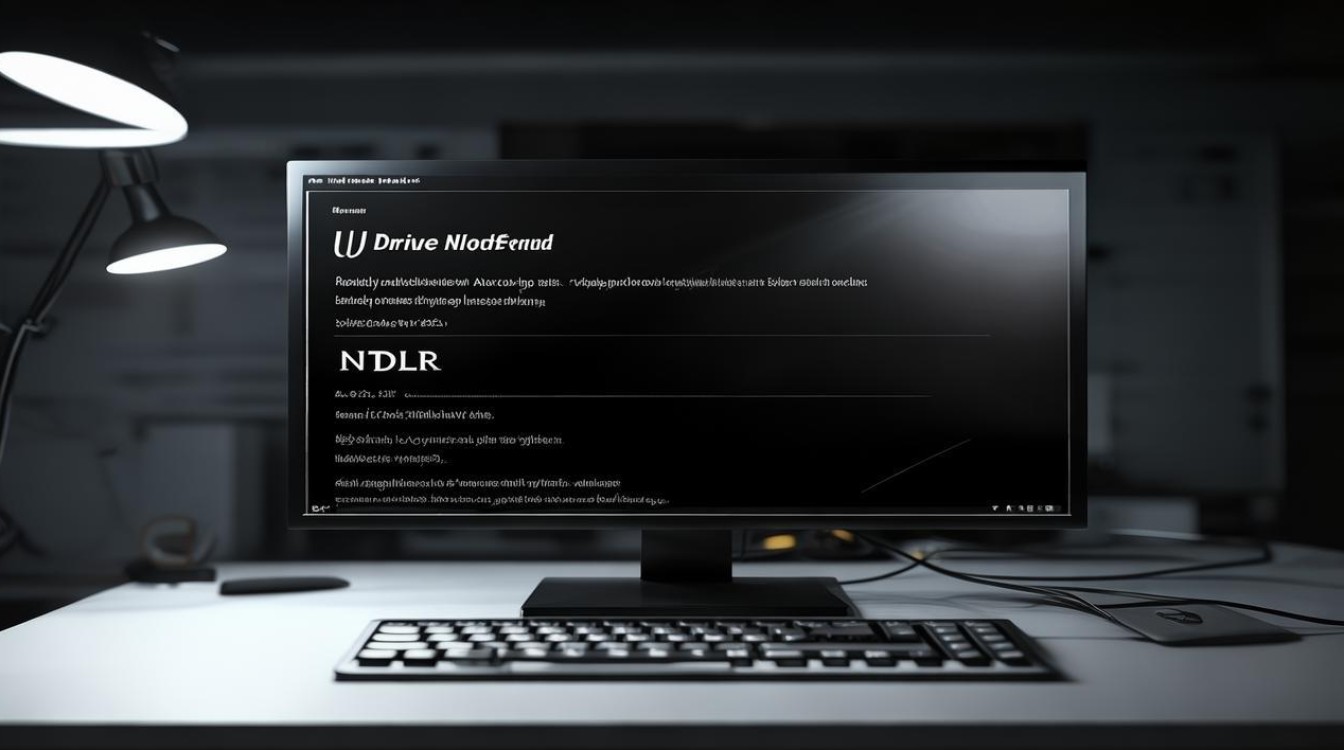
问题背景与核心概念
NTLDR的作用
ntldr是Windows NT系列操作系统(如Windows 2000、XP)的启动加载程序,负责从硬盘读取引导信息并加载操作系统内核(ntoskrnl.exe)和硬件抽象层(hal.dll),如果ntldr缺失或损坏,系统将无法完成启动流程。
错误提示的含义
错误信息“u驱动未找到ntldr”通常出现在以下场景:
- 尝试从U盘、外接硬盘启动旧版Windows系统时;
- 系统启动文件被误删或病毒感染;
- 硬盘分区表损坏导致引导路径错误。
常见原因与诊断方法
硬件与驱动问题
| 可能原因 | 具体表现 | 诊断方法 |
|---|---|---|
| U盘启动配置错误 | BIOS未正确识别U盘为第一启动设备 | 检查BIOS/UEFI启动顺序 |
| 驱动兼容性问题 | U盘接口与主板不兼容(如USB 3.0不支持) | 尝试更换USB接口或使用其他U盘 |
| 硬盘连接故障 | 数据线松动或硬盘电源故障 | 检查硬盘连接,更换数据线或电源 |
系统文件问题
ntldr文件丢失:可能因误删除、病毒感染或磁盘坏道导致。- 引导扇区损坏:分区引导记录(PBR)或主引导记录(MBR)错误。
- 分区未激活:系统分区未标记为“活动(Active)”。
软件与配置问题
- 多系统引导冲突(如与Linux共存);
- 第三方分区工具操作失误(如误格式化系统分区)。
详细解决方案
方法1:修复启动文件(适用Windows XP环境)
- 使用安装光盘进入恢复控制台:
- 插入Windows XP安装光盘并重启,选择“R”进入恢复控制台。
- 输入管理员密码(默认为空),运行以下命令:
fixboot # 修复引导扇区 fixmbr # 修复主引导记录 copy X:\i386\ntldr C:\ # 从光盘复制ntldr到系统盘(X为光驱盘符) copy X:\i386\ntdetect.com C:\
- 手动替换文件:
- 若无法进入恢复控制台,可在其他正常运行的计算机上复制
ntldr和ntdetect.com到U盘,再通过PE系统粘贴到C盘根目录。
- 若无法进入恢复控制台,可在其他正常运行的计算机上复制
方法2:检查硬件与BIOS设置
- 调整BIOS/UEFI启动顺序:
- 重启时按
Del/F2进入BIOS,将U盘或硬盘设为第一启动设备。 - 禁用“Secure Boot”(安全启动)以兼容旧版系统。
- 重启时按
- 测试硬盘健康状态:
使用工具如CrystalDiskInfo检查硬盘SMART状态,排除物理损坏。
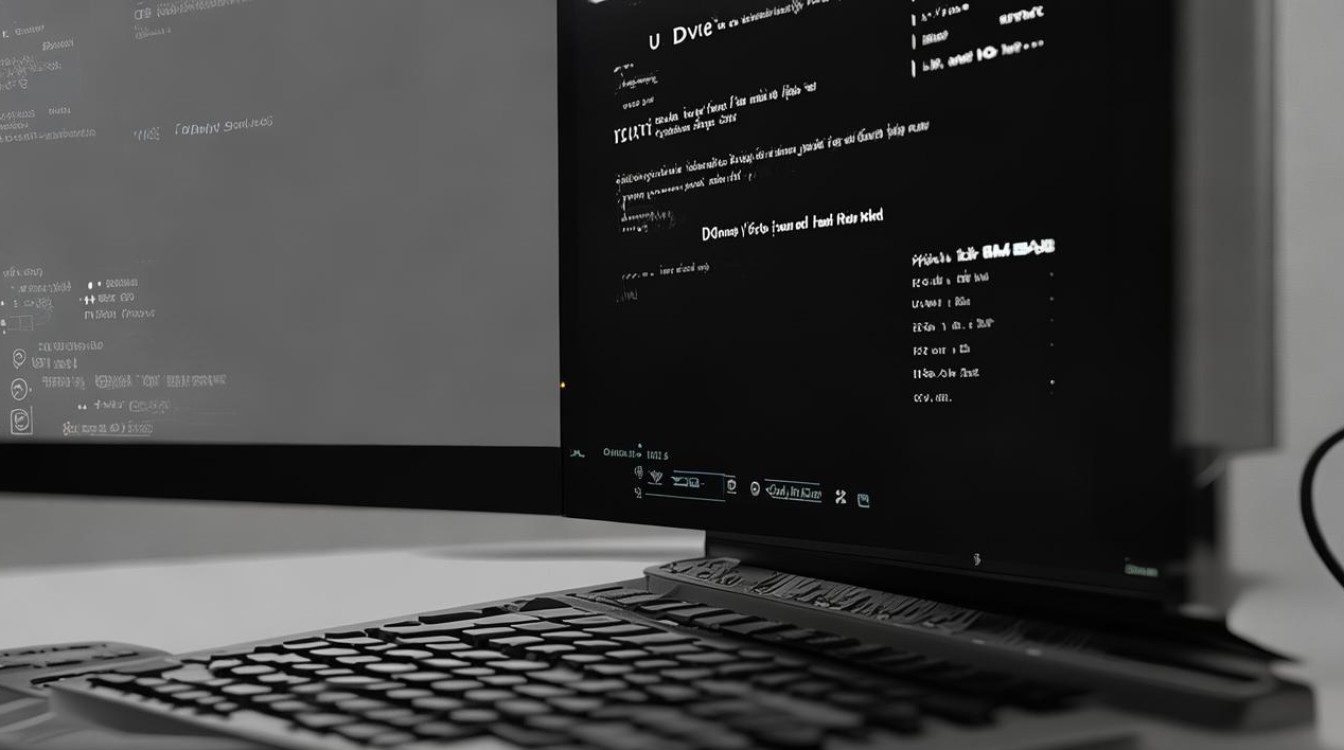
方法3:重建引导配置(通用)
| 步骤 | 操作说明 |
|---|---|
| 使用PE启动盘 | 进入WinPE环境,打开磁盘管理工具 |
| 激活系统分区 | 右键系统分区,标记为“活动分区” |
| 修复引导记录 | 运行命令bootrec /fixmbr和bootrec /fixboot |
预防措施与工具推荐
- 定期备份系统文件:
使用工具如Acronis True Image创建系统镜像。
- 避免随意修改分区:
使用DiskGenius等专业工具时谨慎操作。
- 更新驱动与固件:
确保主板USB驱动和硬盘固件为最新版本。

相关问答(FAQs)
Q1:手动修复NTLDR时提示“访问被拒绝”,如何解决?
答:该问题通常因权限不足或文件系统损坏引起,可尝试以下步骤:
- 在PE系统中使用管理员权限运行命令提示符。
- 运行
chkdsk C: /f检查并修复磁盘错误。 - 若仍无法解决,可能需要重新分配分区权限(通过
icacls C:\ /grant Administrators:F命令)。
Q2:U盘启动时找不到NTLDR是否与硬件兼容性有关?
答:是的,部分老旧主板可能不支持从USB 3.0接口启动,或U盘格式化为NTFS时出现兼容问题,建议:
- 将U盘插入USB 2.0接口。
- 使用工具如Rufus将U盘格式化为FAT32,并选择“MBR分区方案”。